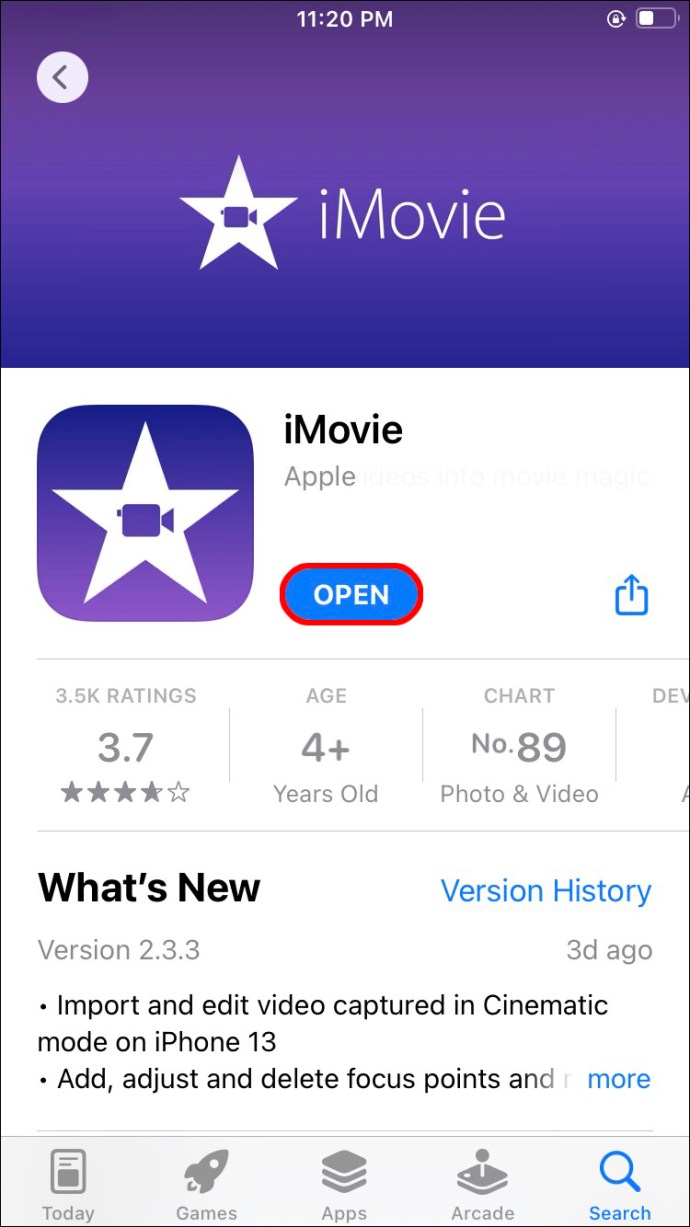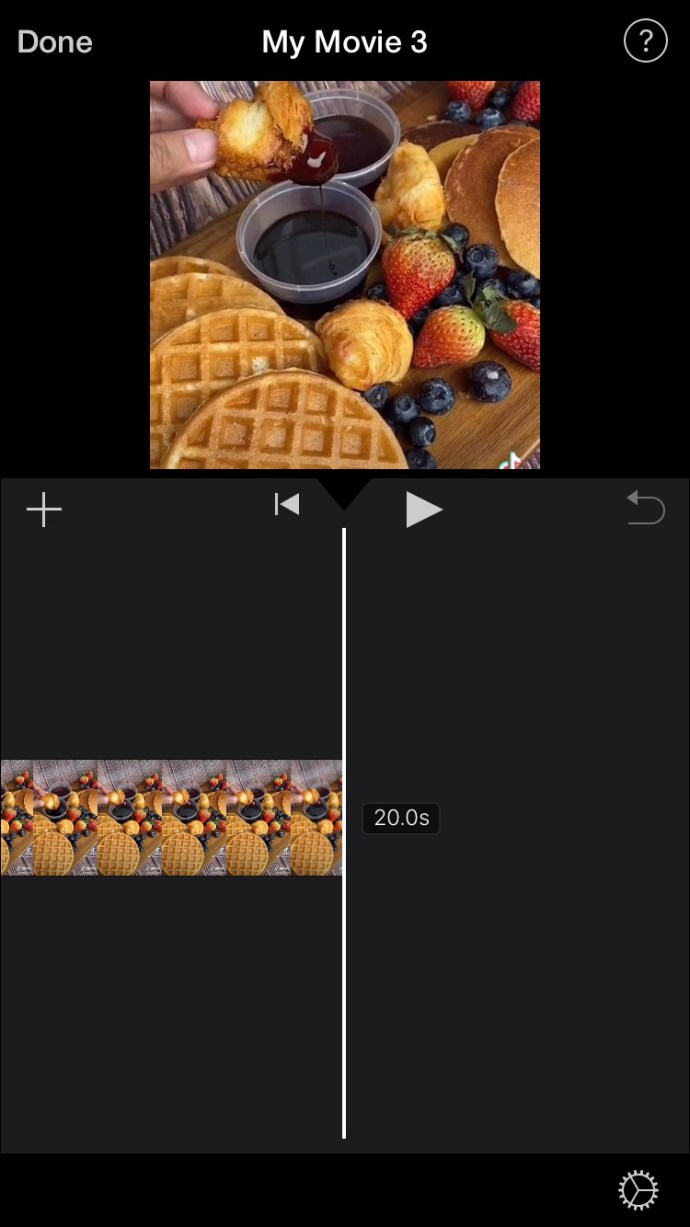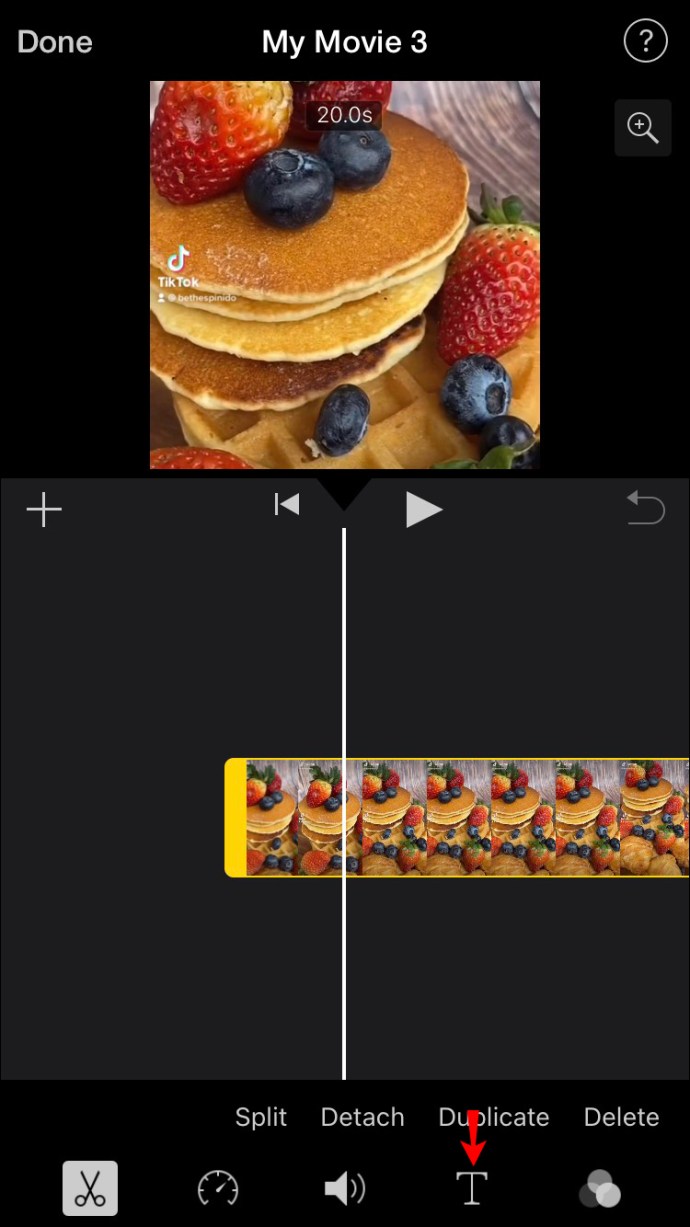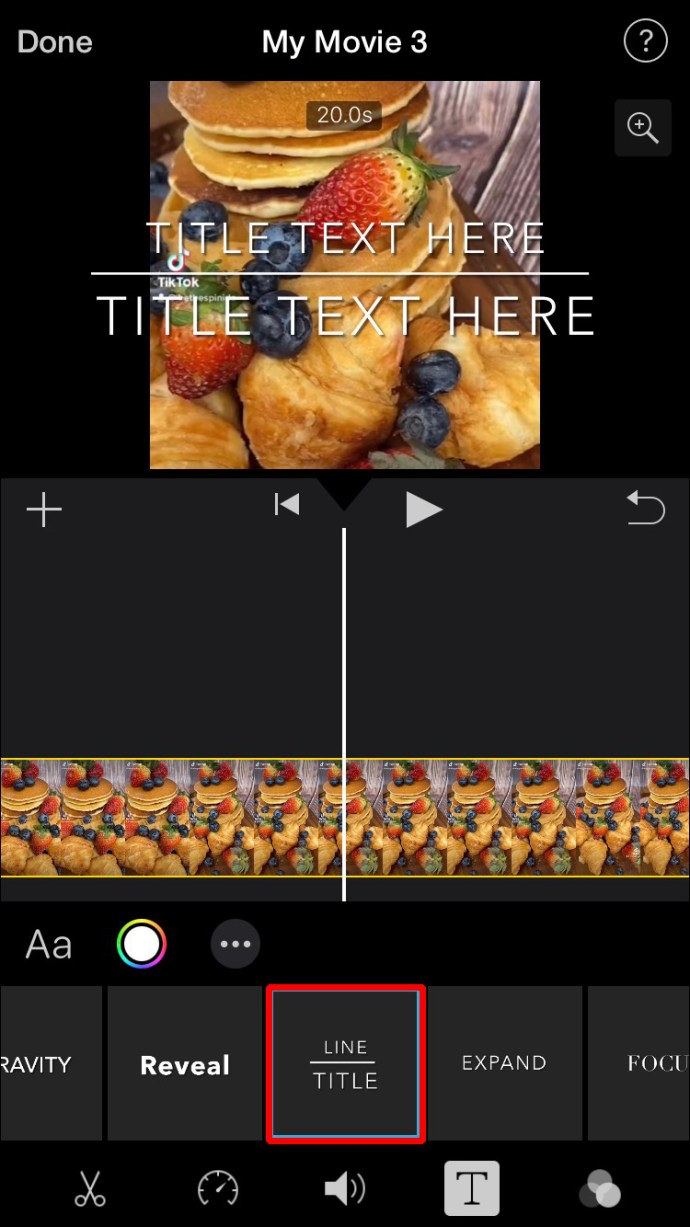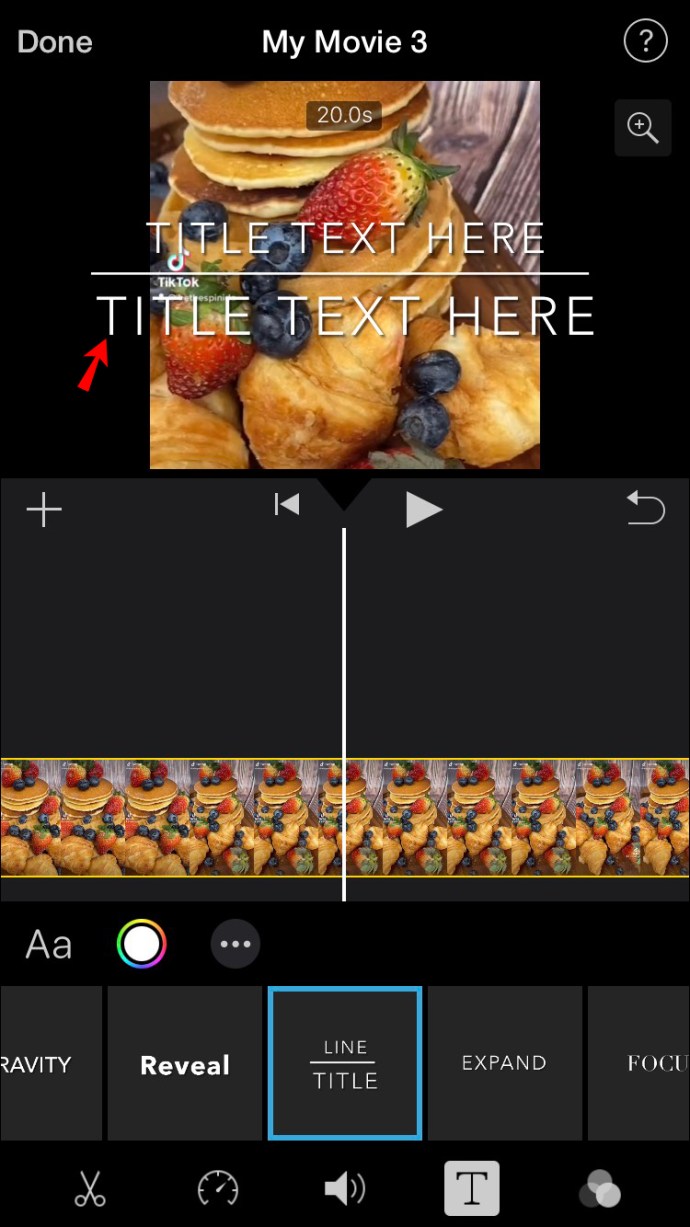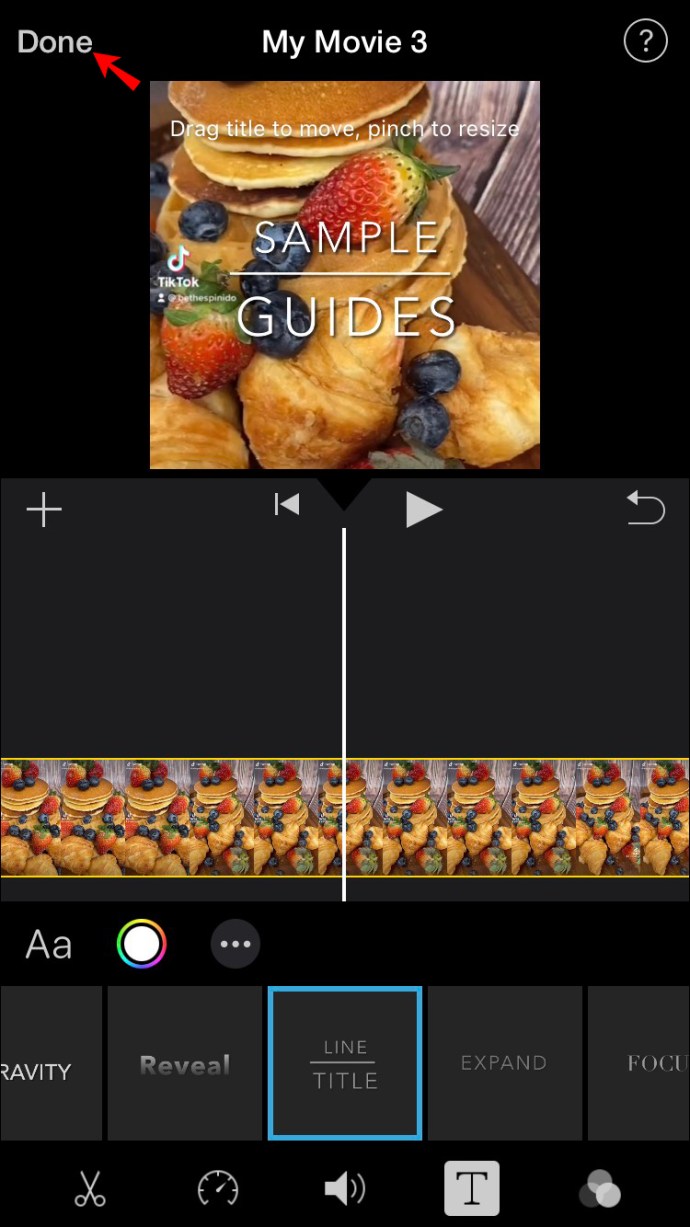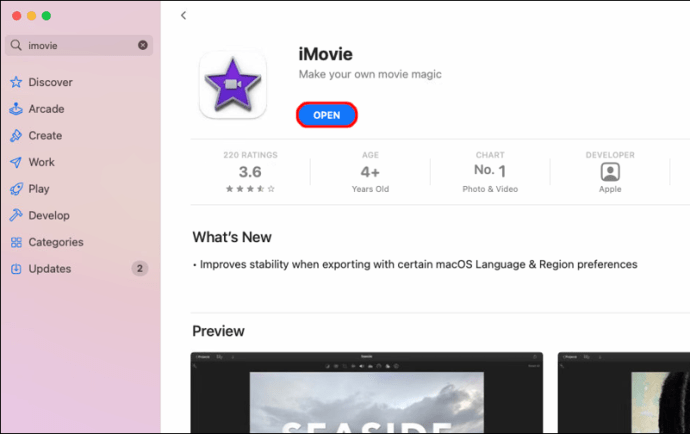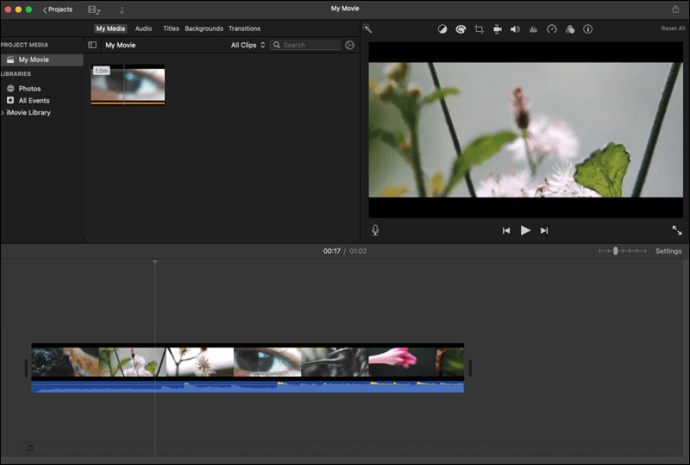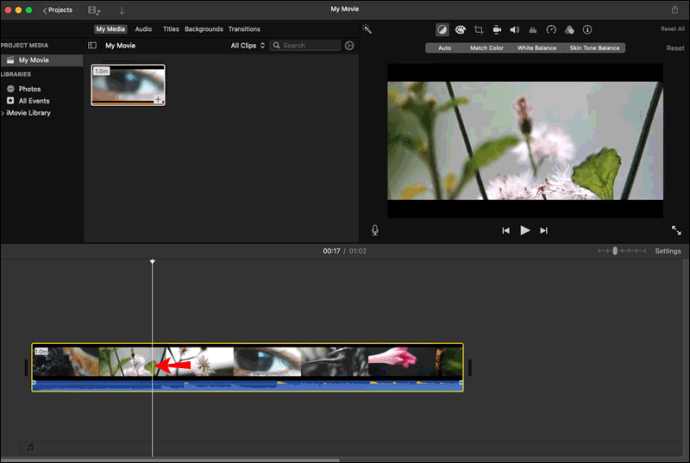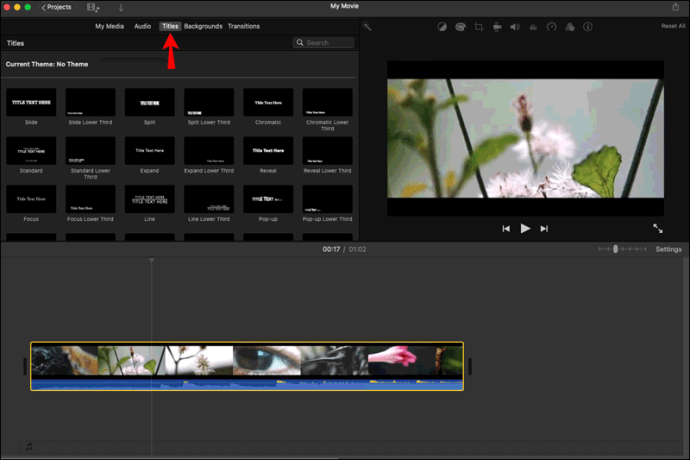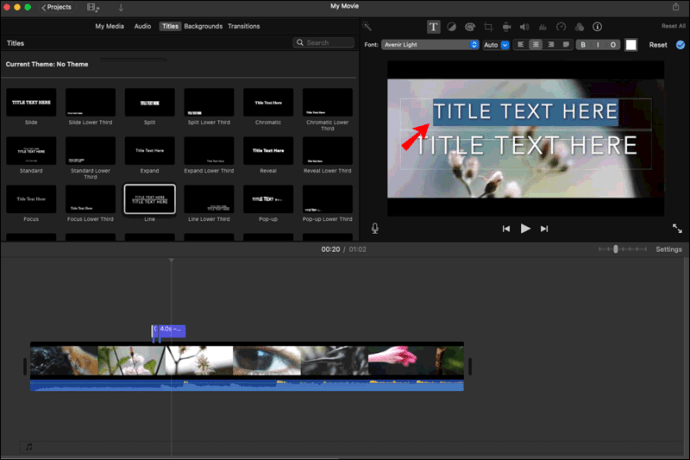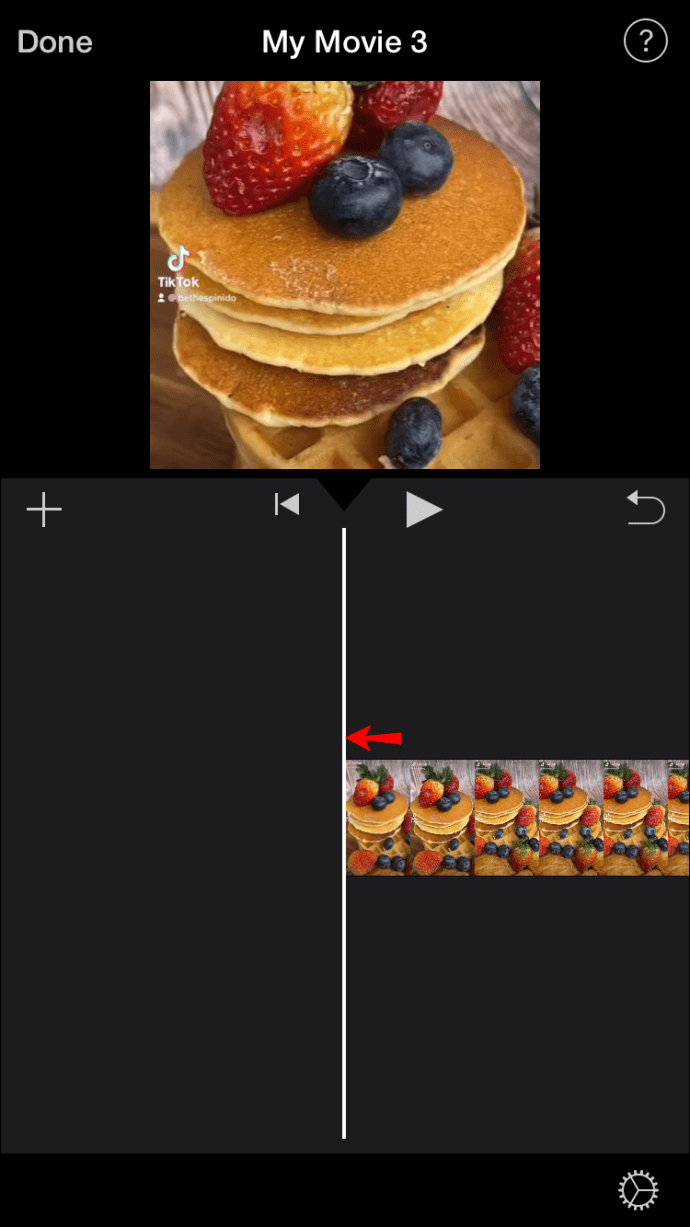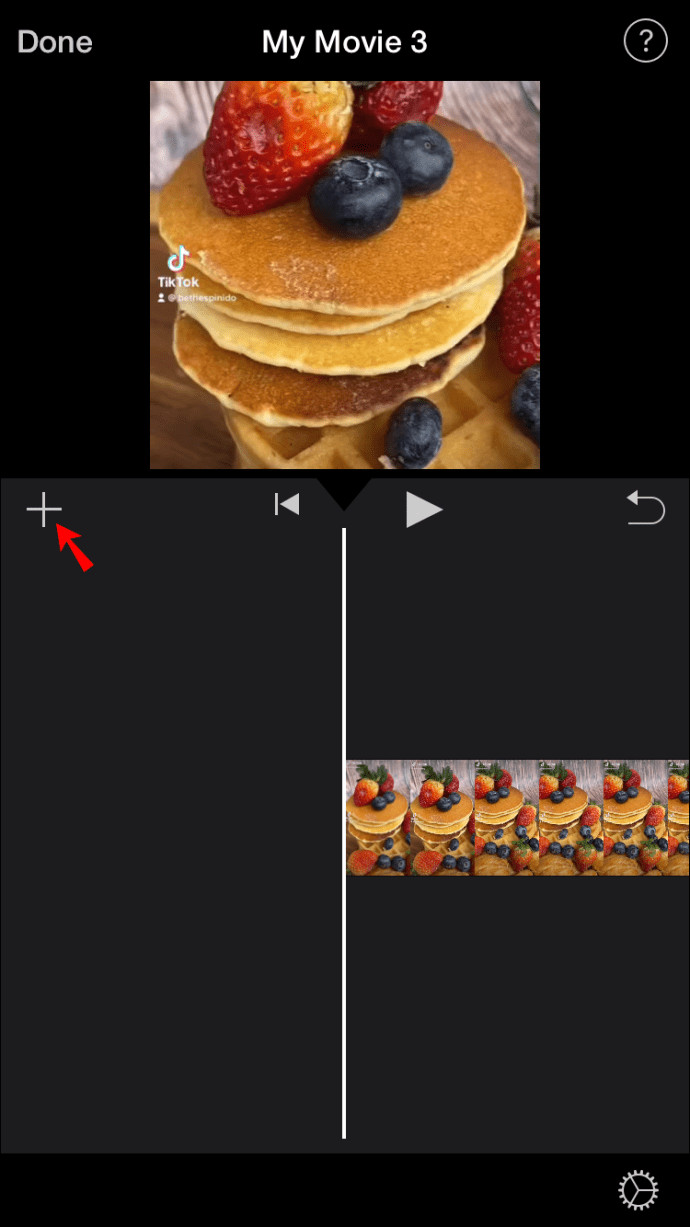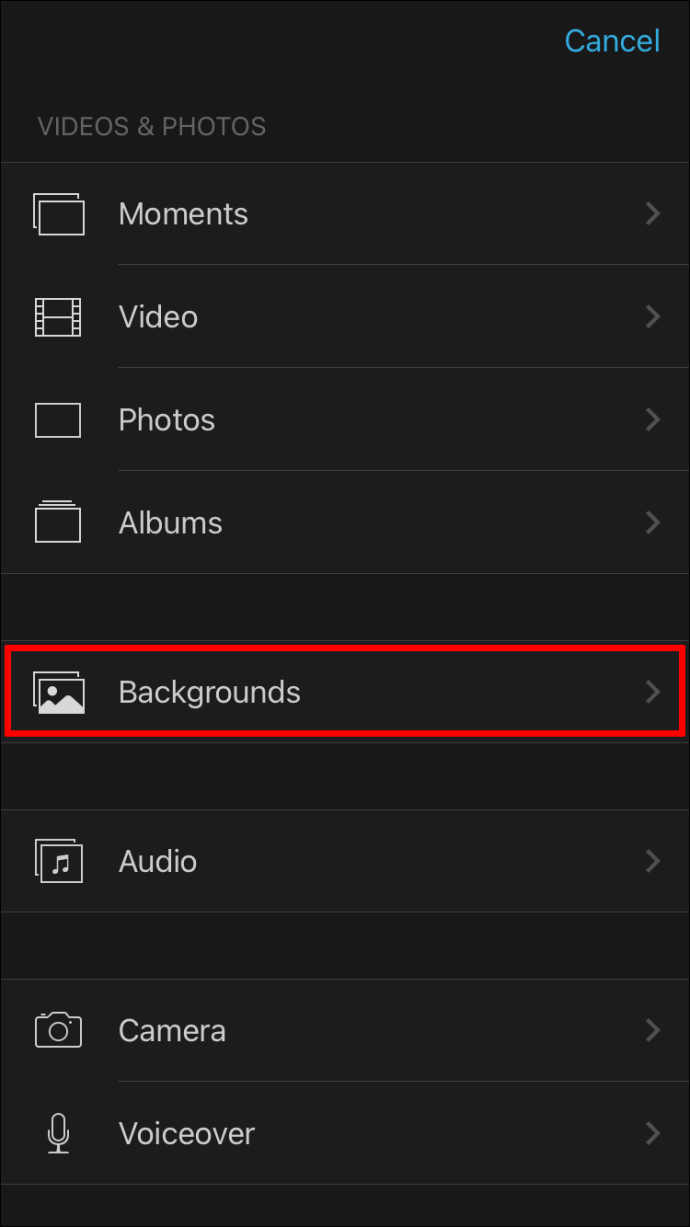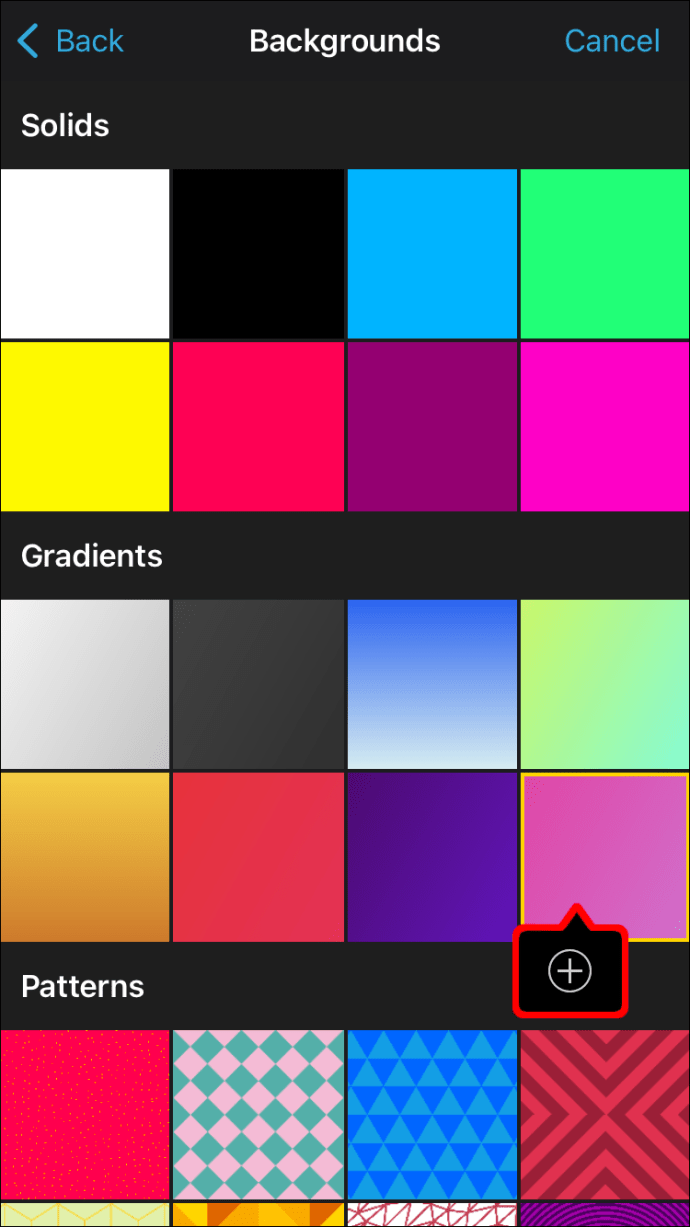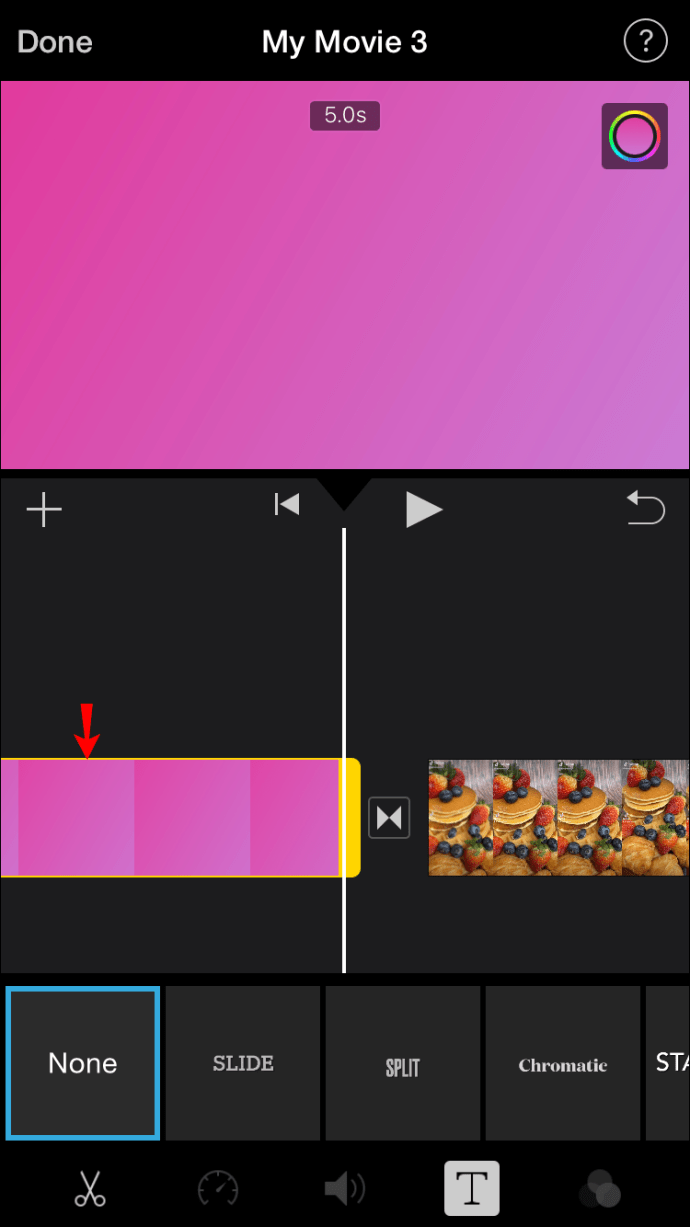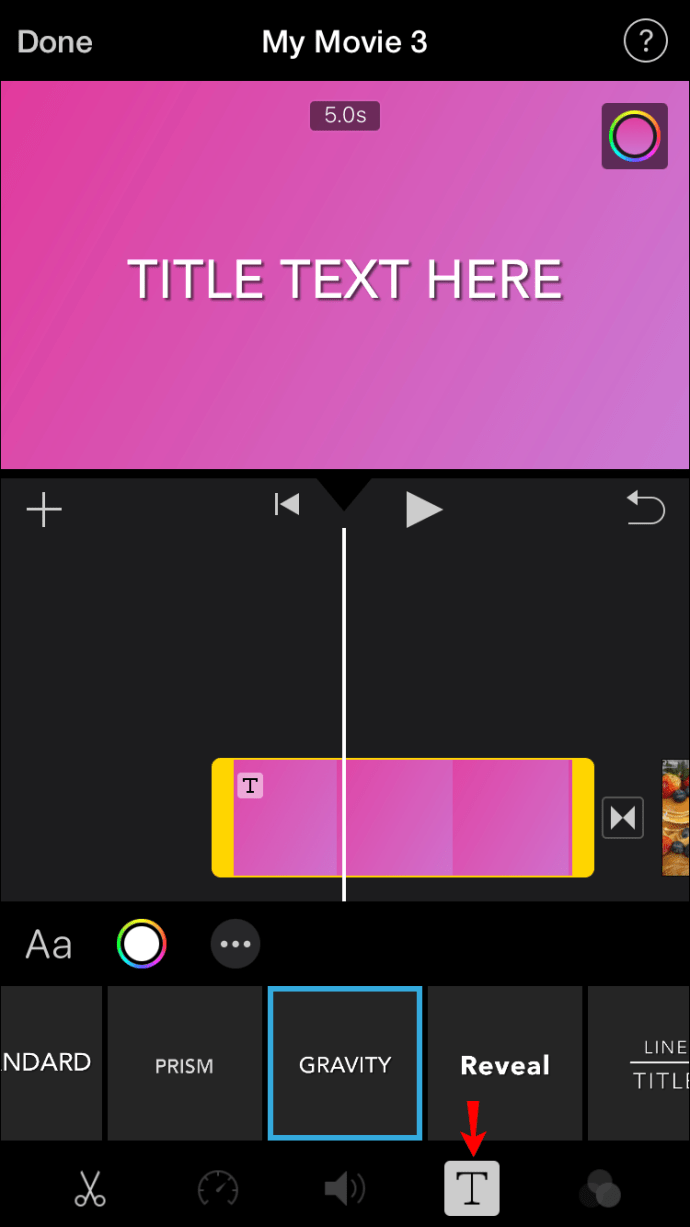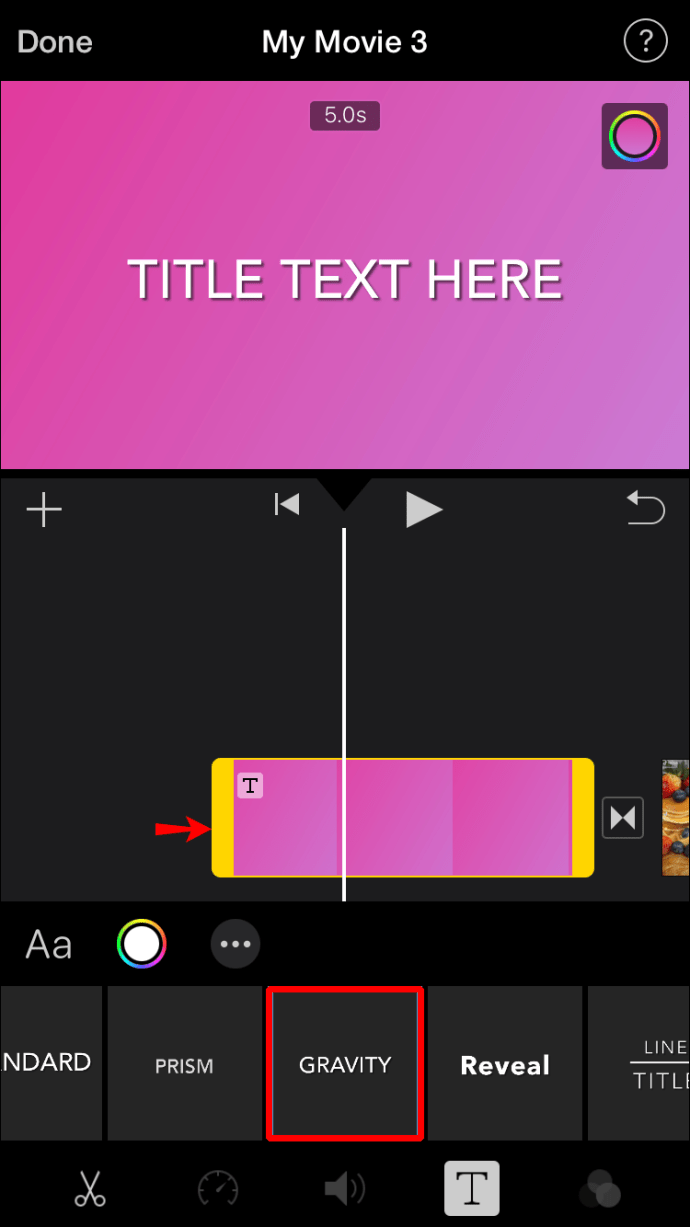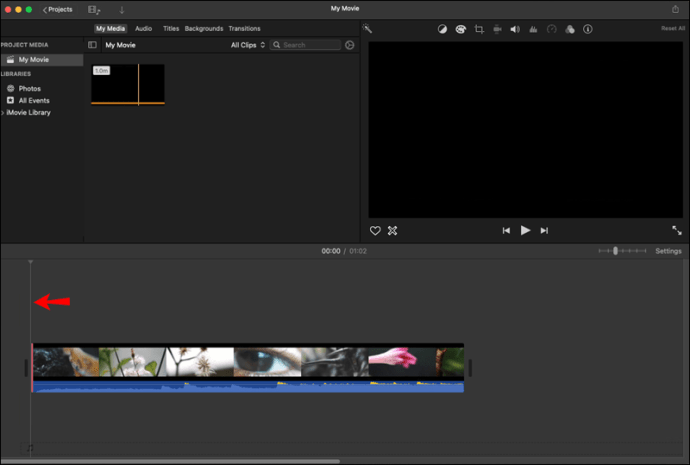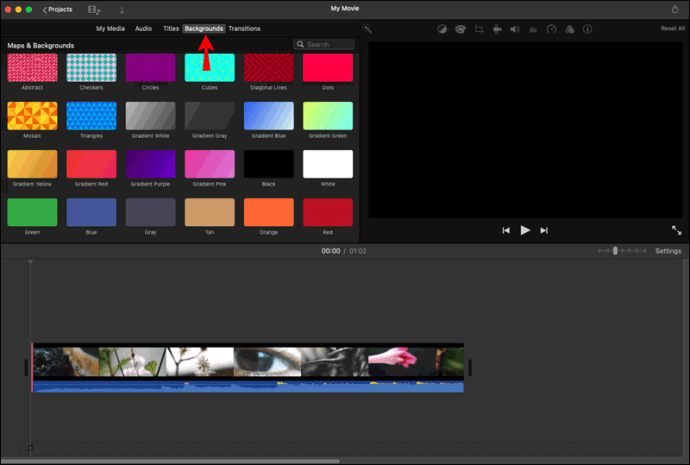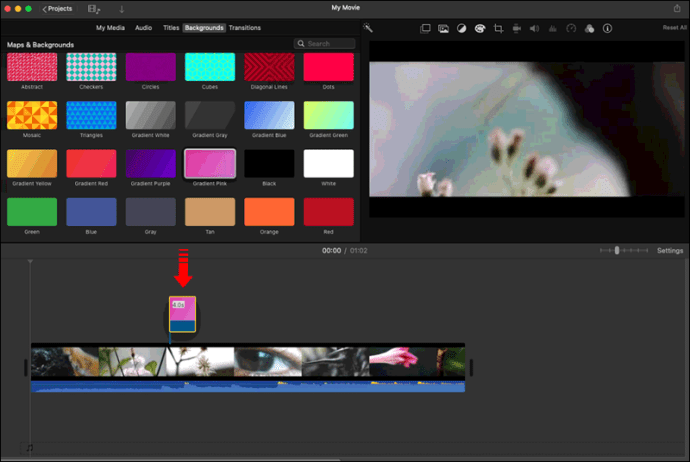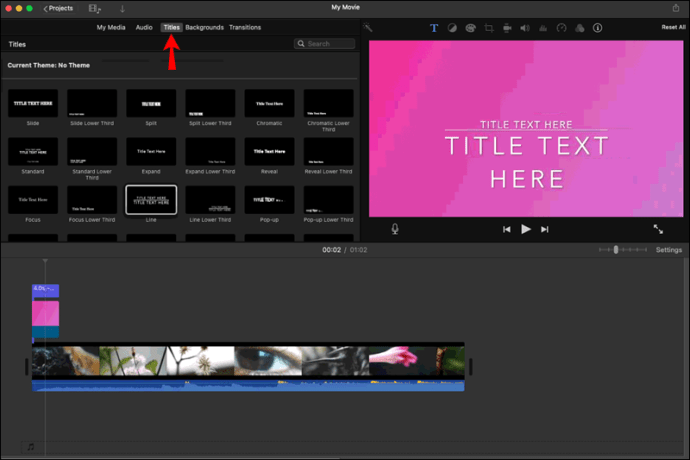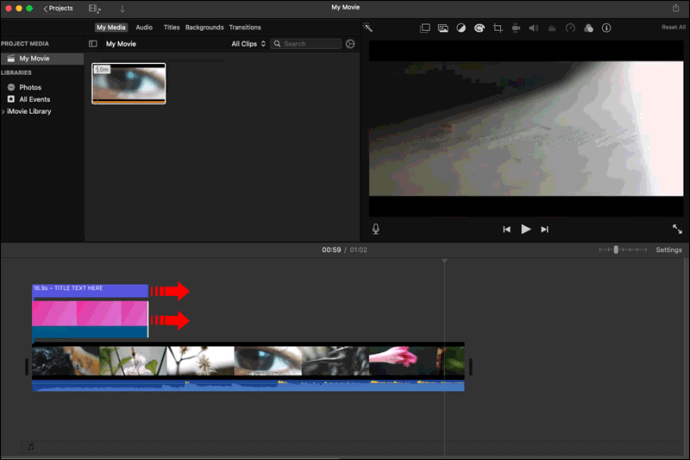Kaip žino daugelis Apple vartotojų, jų įrenginiuose yra nemokama programinė įranga, skirta redaguoti vaizdo įrašus, vadinamus iMovie. Tai leidžia jiems pridėti teksto prie vaizdo klipų, vaizdų ar fono klipų arba paversti tekstą subtitrais, antraštėmis ir pabaigos sekomis, naudojant įvairius efektus. Iš esmės „iMovie“ turi viską.

Jei norite sužinoti, kaip pridėti teksto prie „iMovie“ vaizdo įrašų, daugiau neieškokite. Šiame straipsnyje bus aptarta, kaip tai padaryti, ir bus pateikti papildomi patarimai ir gudrybės, kurias galite naudoti norėdami išnaudoti visas programos galimybes.
Kaip pridėti tekstą „iMovie“ „iPhone“.
Vaizdo įrašų redagavimas naudojant „iMovie“ jūsų „iPhone“ gali atrodyti sudėtingas dėl mažesnio ekrano, tačiau mobiliąją versiją iš tikrųjų labai lengva naudoti.
Norėdami pridėti teksto į „iMovie“ naudodami „iPhone“, atlikite toliau nurodytus veiksmus.
- Atidarykite „iMovie“.
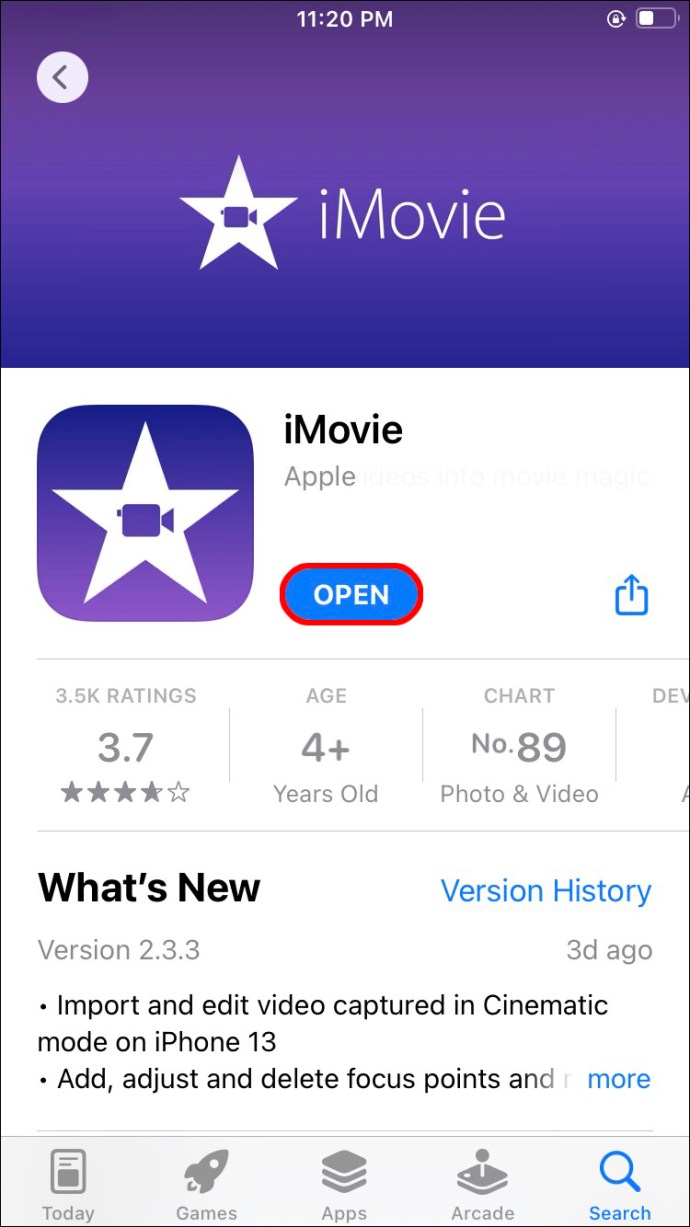
- Pasirinkite vaizdo įrašą, prie kurio norite pridėti tekstą.
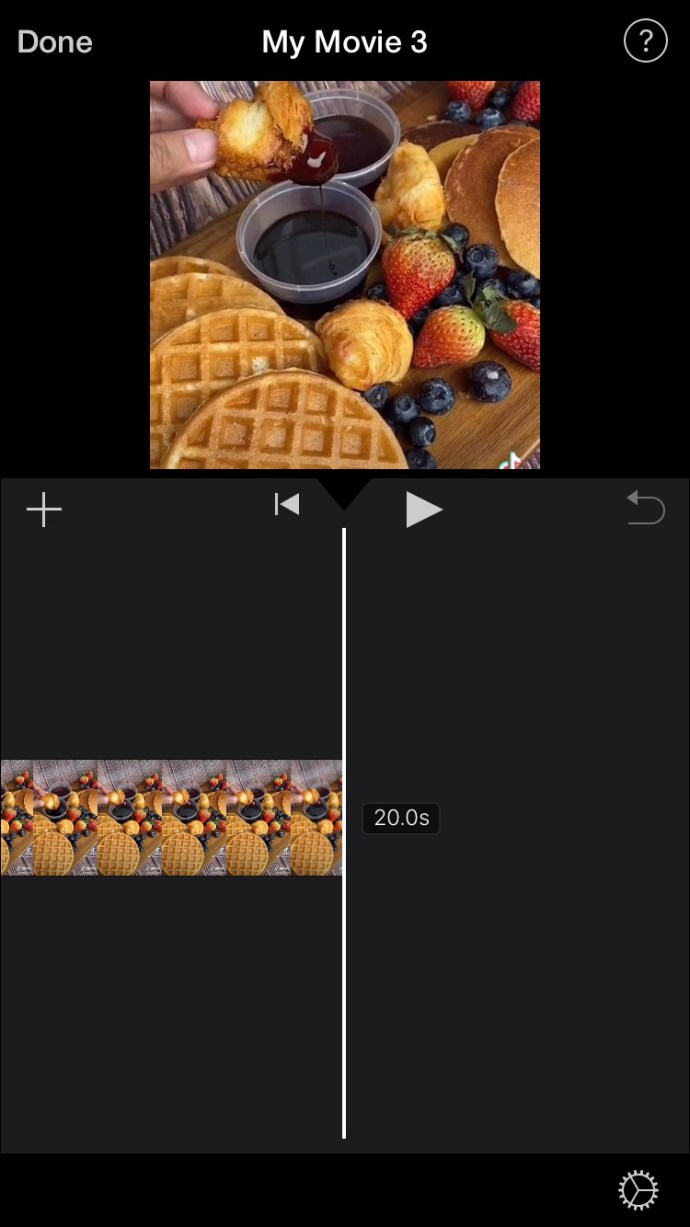
- Bakstelėkite „T“ ekrano apačioje.
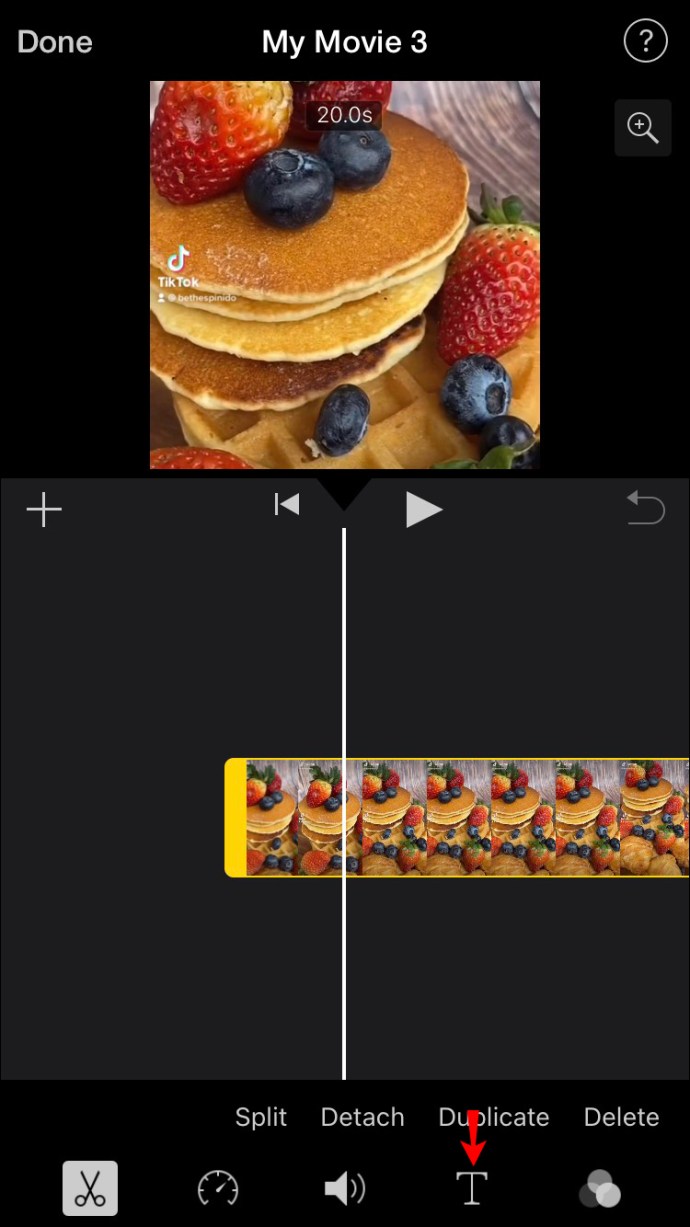
- Pasirinkite pavadinimo stilių.
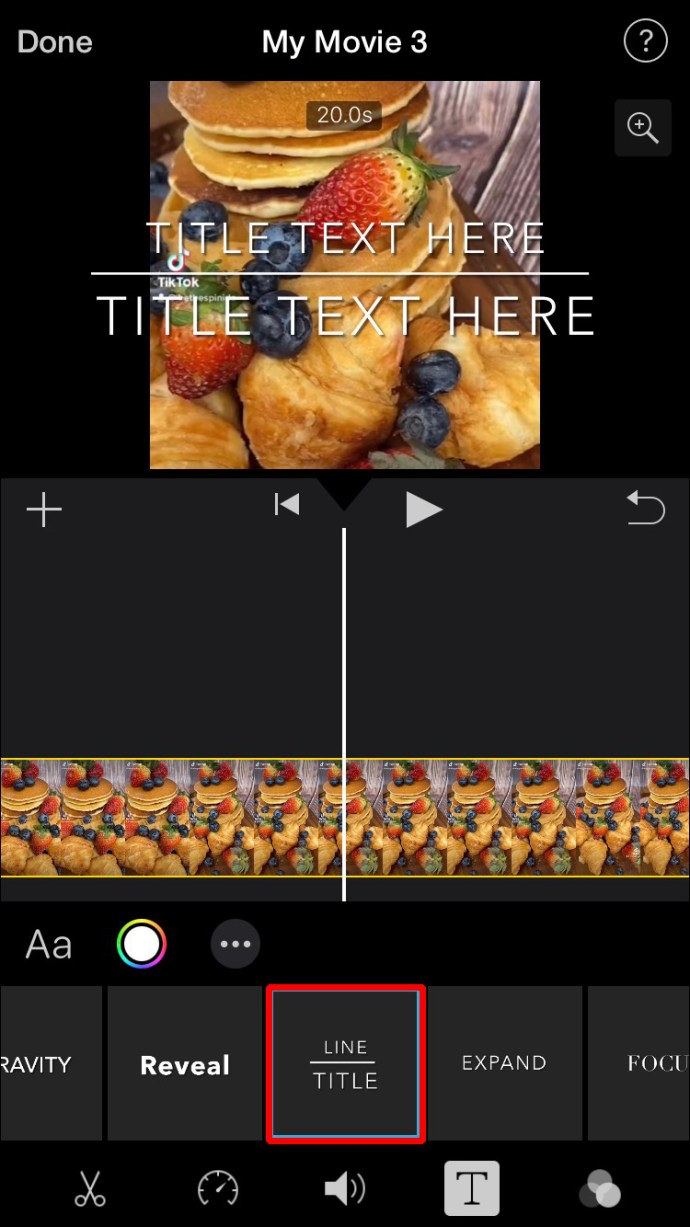
- Ekrane pasirodys norimo stiliaus pavyzdys. Bakstelėkite jį ir įveskite tekstą.
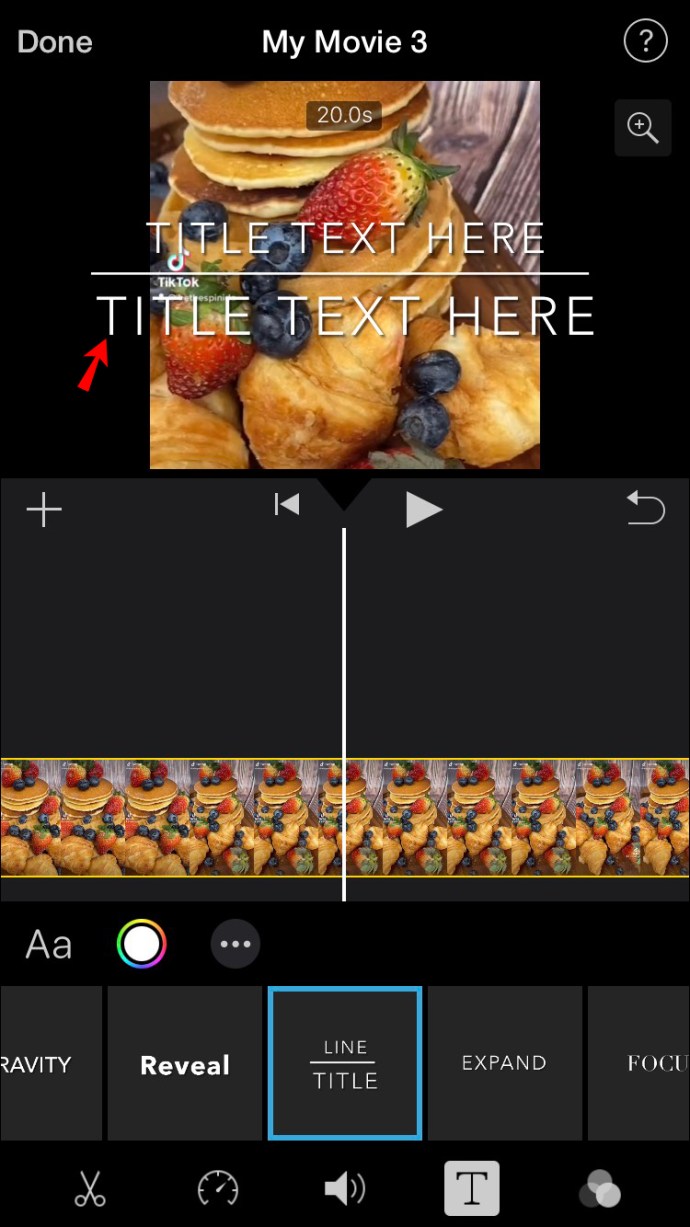
- Baigę bakstelėkite „Atlikta“.
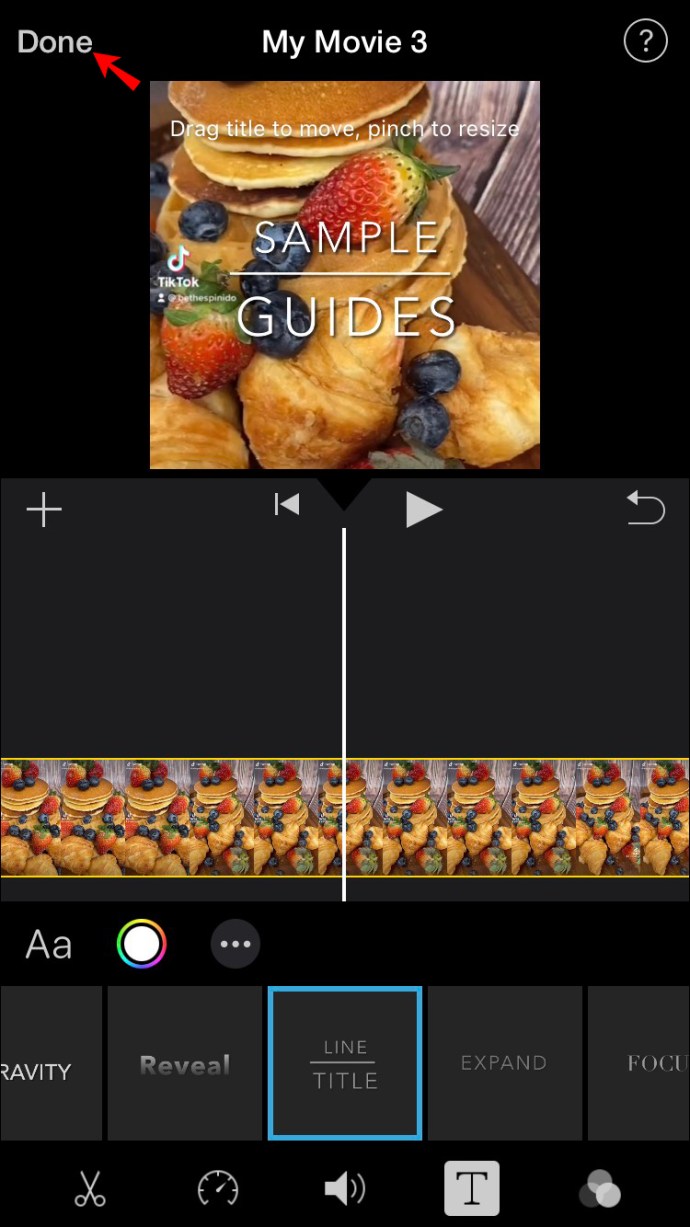
Įvedę tekstą galite jį toliau redaguoti.
iHow pridėti tekstą į iMovie iPad
Naudodami „iPad“ naudodami „iPad“ galite pridėti teksto prie vaizdo įrašų programoje „Movie“.
Štai ką reikia padaryti:
- Atidarykite „iMovie“.
- Pasirinkite klipą, prie kurio norite pridėti tekstą.
- Paspauskite „T“ apačioje.
- Pasirinkite pageidaujamą teksto stilių.
- Ekrane pasirodys pasirinkto stiliaus pavyzdys. Bakstelėkite jį ir pridėkite norimą tekstą.
- Baigę paspauskite „Atlikta“ viršutiniame kairiajame kampe.
„iMovie“ Kaip pridėti tekstą „Mac“.
Jei naudojate „Mac“ įrenginį, teksto pridėjimas „iMovies“ yra šiek tiek kitoks nei naudojant mobiliąją versiją.
Vadovaukitės šiomis instrukcijomis, kad pridėtumėte teksto į „iMovies“ naudodami „Mac“ įrenginį:
- Atidarykite „iMovie“.
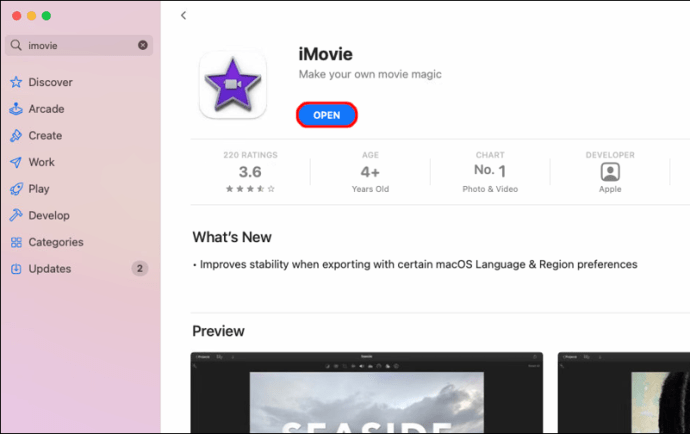
- Pasirinkite projektą, prie kurio norite pridėti tekstą.
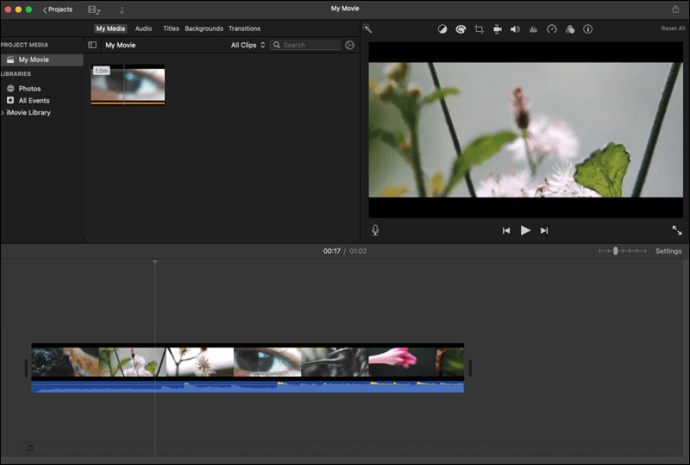
- Spustelėkite sritį, kurioje norite rodyti tekstą.
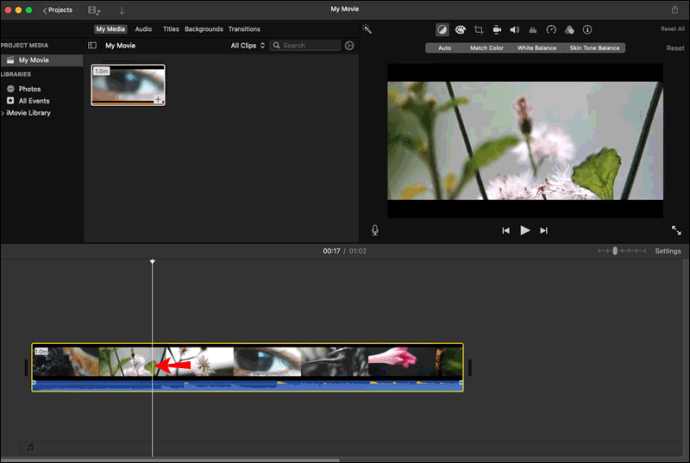
- Viršutiniame meniu paspauskite „Pavadinimai“.
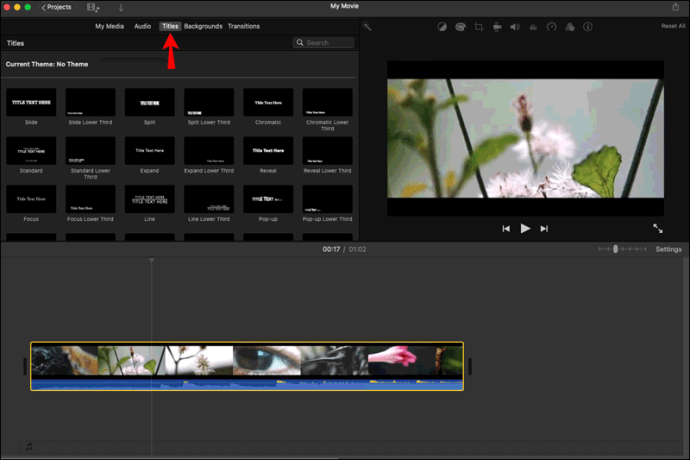
- Dukart spustelėkite norimą naudoti dizainą.

- Dešinėje pasirodys pasirinkto dizaino peržiūra. Dukart spustelėkite jį, kad įvestumėte tekstą.
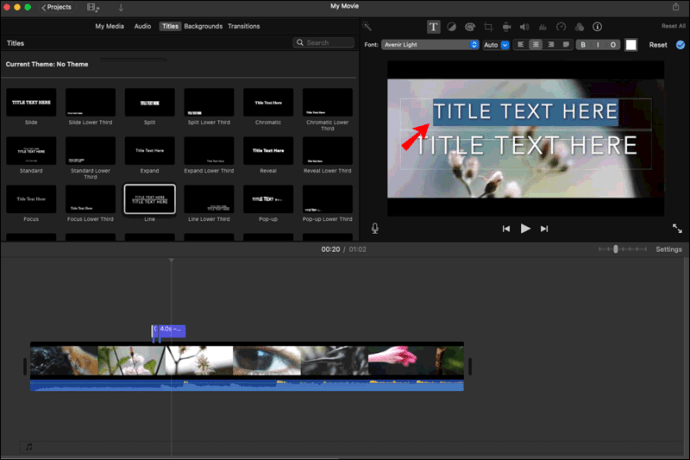
- Baigę paspauskite „Atlikta“.
iKaip pridėti tekstą „iMovie“ prie fono
Jei norite sukurti pavadinimo seką arba pabaigos titrus, prie fono klipo turėsite pridėti teksto. Nesijaudink; procesas skamba sudėtingiau, nei yra, ir mes jį išsamiai paaiškinsime.
Kaip pridėti tekstą prie fono „iPhone“ ar „iPad“.
„iMovie“ siūlo daugybę stilių, kuriuos galite naudoti norėdami pridėti tekstą prie fono klipo ir kurti pavadinimus arba pabaigos titrus.
Štai ką turite padaryti, jei naudojate „iPhone“ arba „iPad“, norite įterpti fono klipą ir pridėti prie jo teksto:
- Atidarykite „iMovie“.
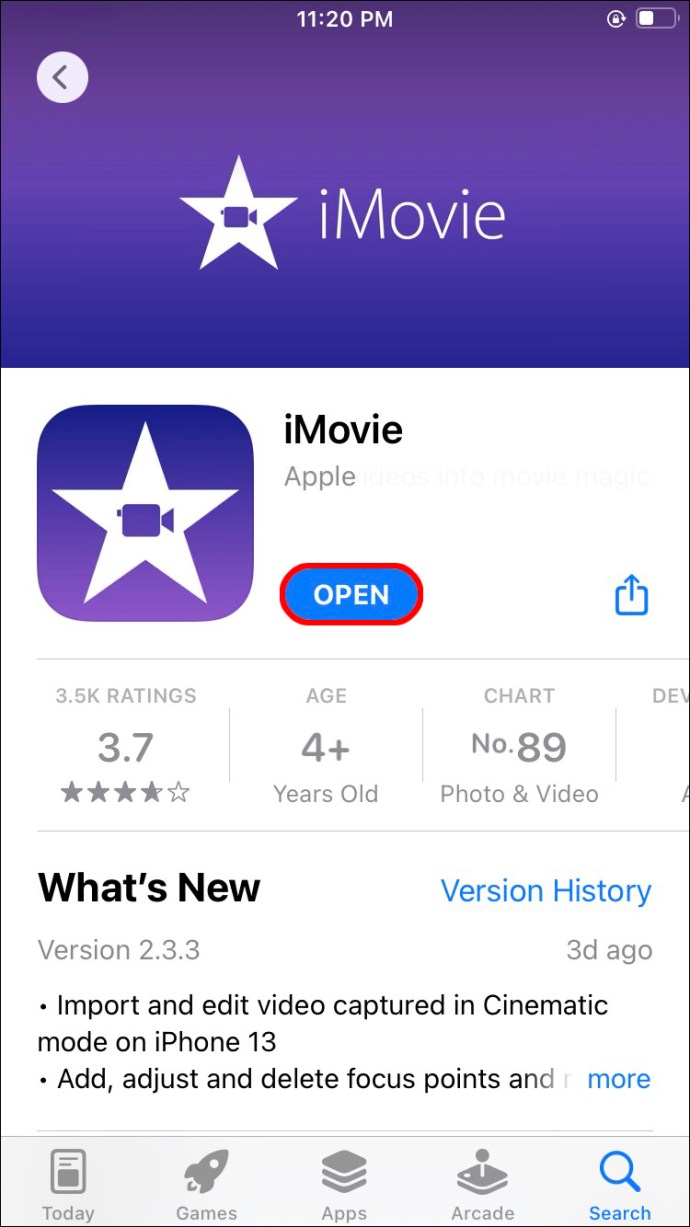
- Atidarykite projektą, prie kurio norite pridėti tekstą.
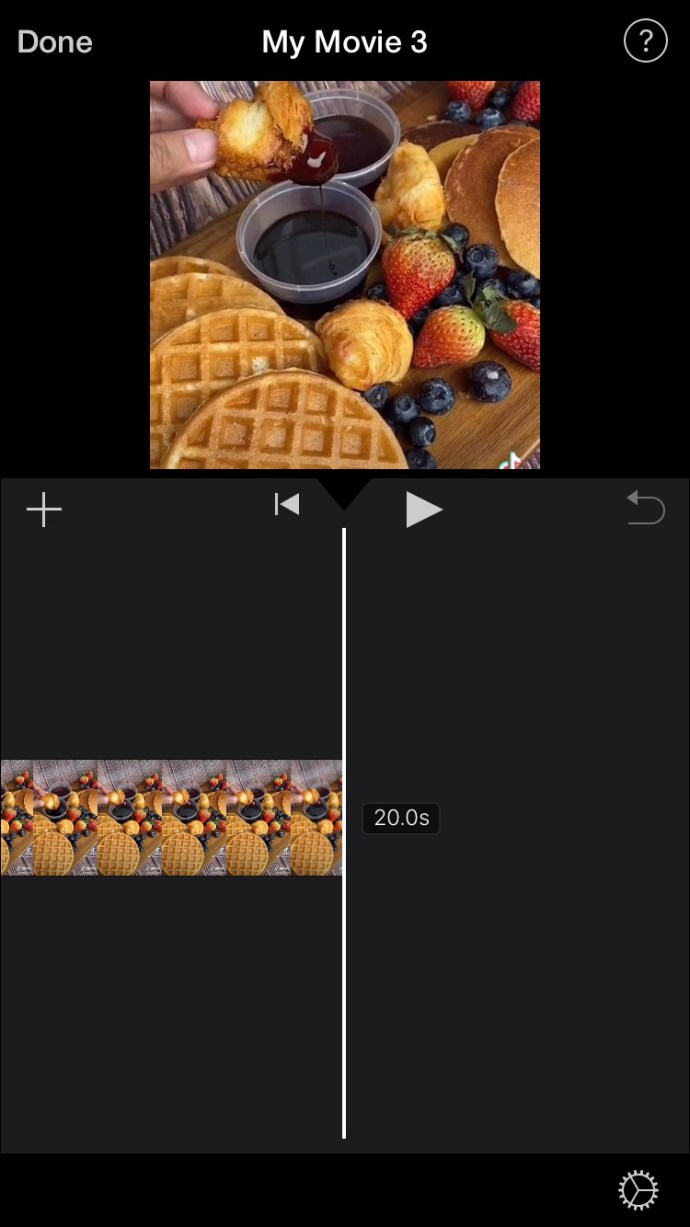
- Slinkite iki klipo pradžios arba pabaigos.
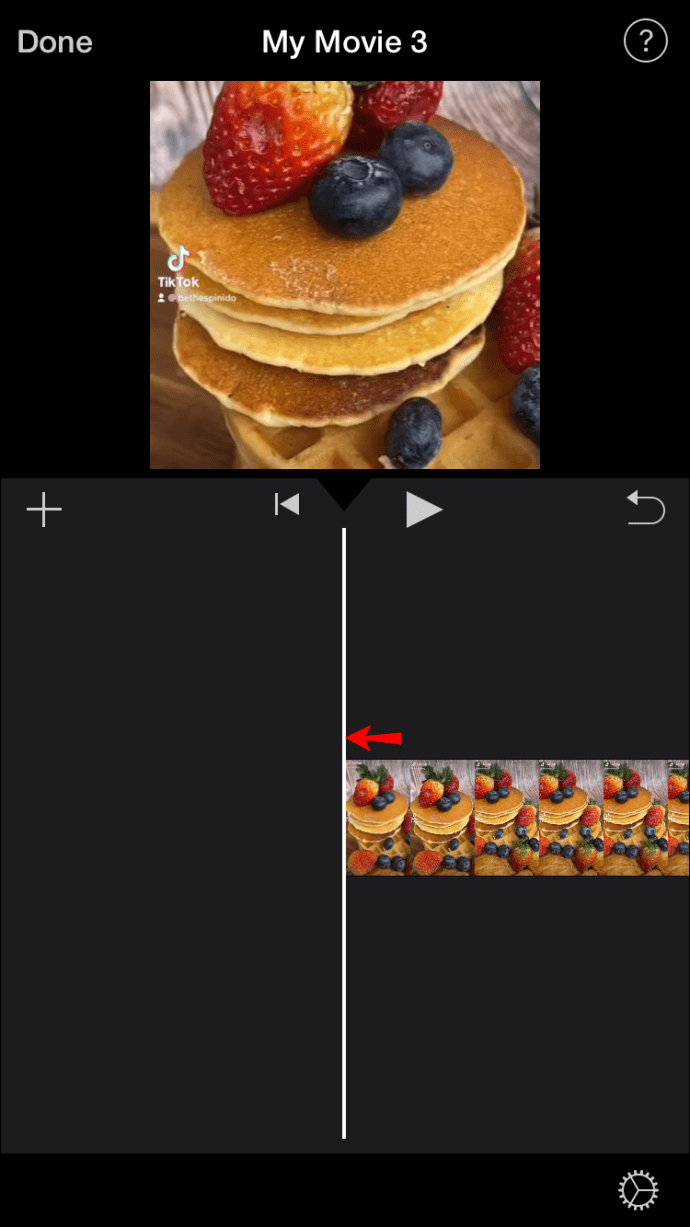
- Paspauskite medijos pridėjimo piktogramą (pliuso ženklą).
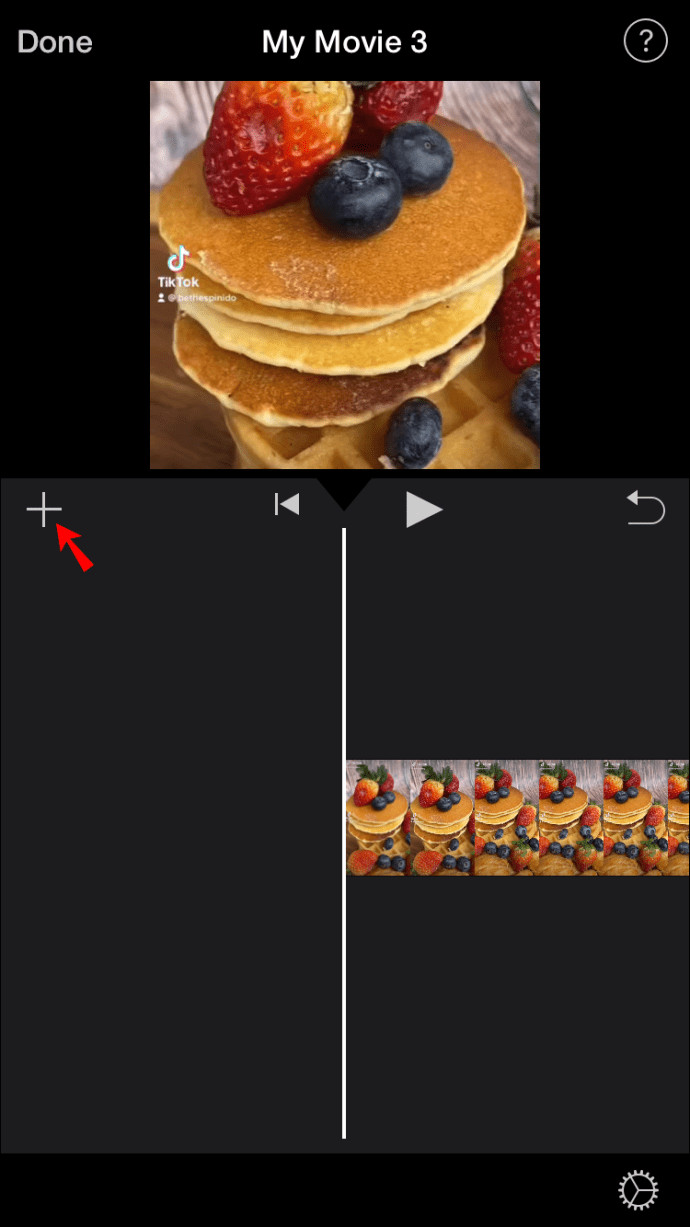
- Bakstelėkite „Fonas“.
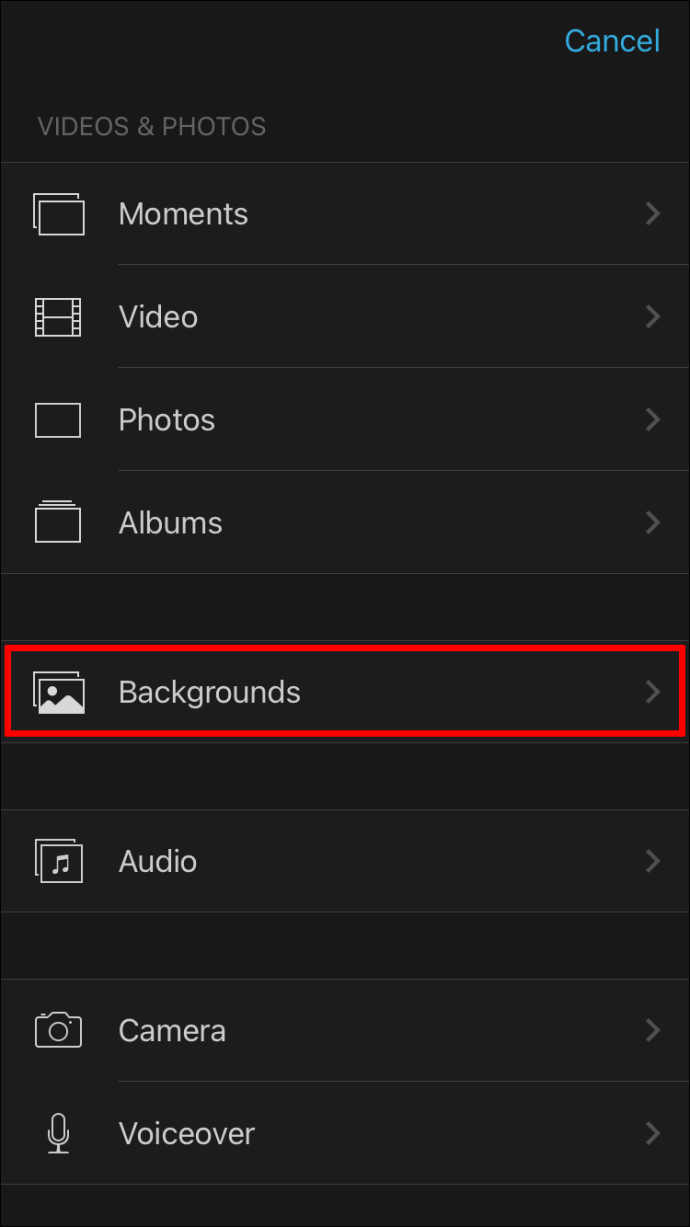
- Pasirinkite foną ir pridėkite jį prie projekto paspausdami pliuso ženklą.
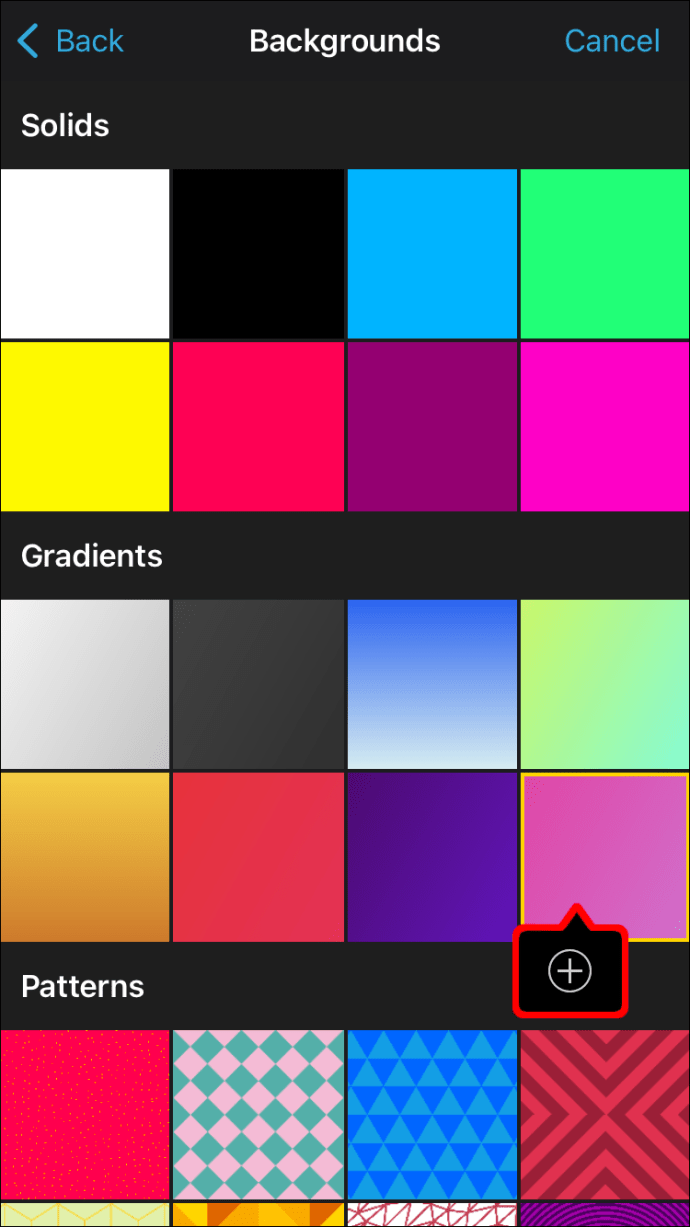
- Eikite į laiko juostą ir pasirinkite ką tik pridėtą klipą.
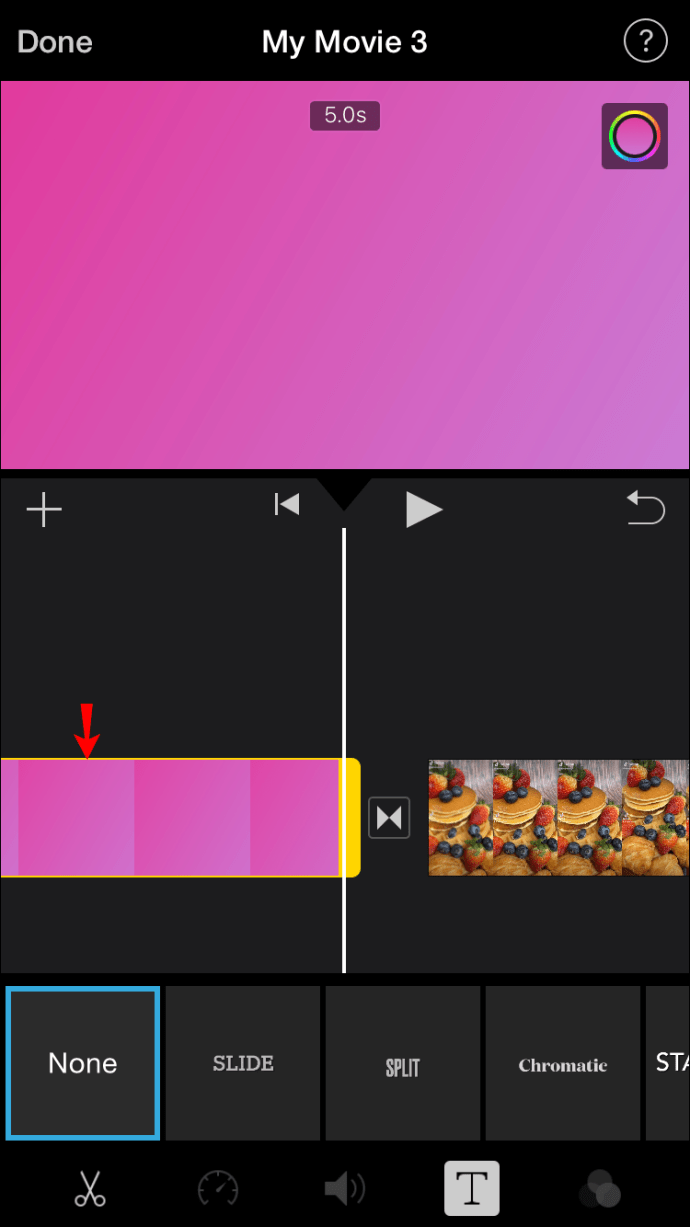
- Bakstelėkite „T“ piktogramą apačioje ir įterpkite pavadinimą.
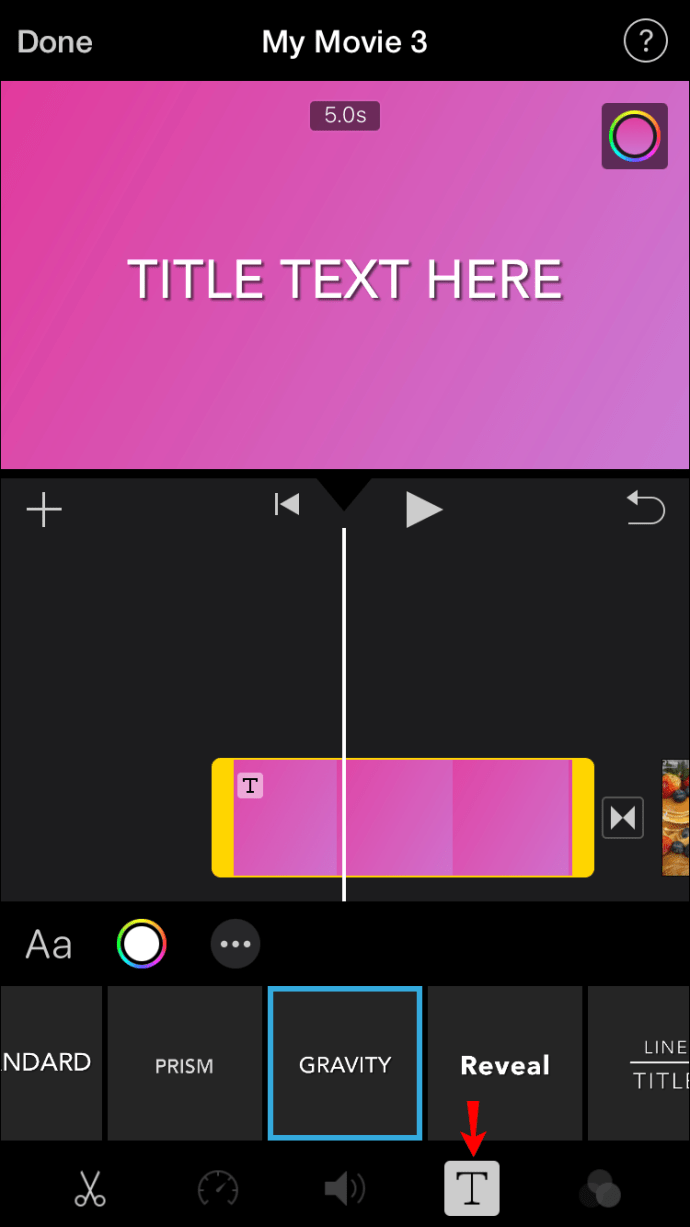
- Pasirinkite stilių ir sureguliuokite klipo ilgį.
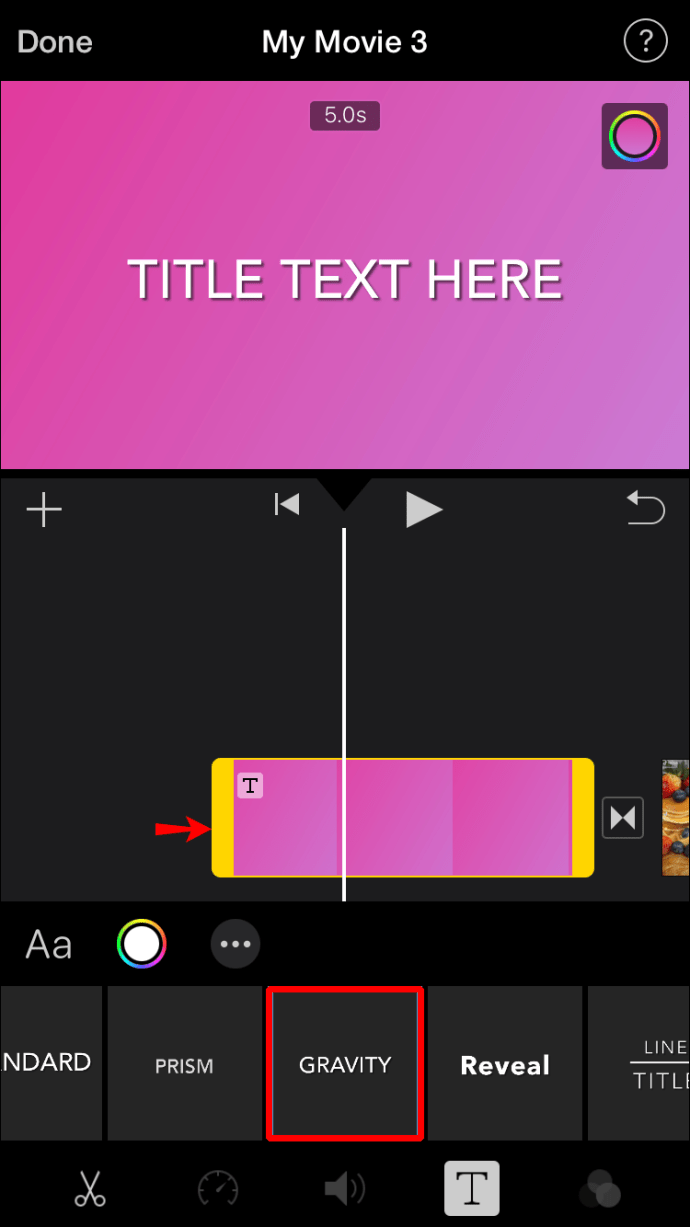
Kaip pridėti tekstą prie „Mac“ fono
Nesvarbu, ar prie klipo norite pridėti pavadinimo sekas, ar pabaigos titrus, jums bus malonu žinoti, kad „iMovie“ padaro procesą paprastą ir patogų.
Štai ką reikia padaryti, jei naudojate „Mac“ įrenginį:
- Atidarykite „iMovie“.
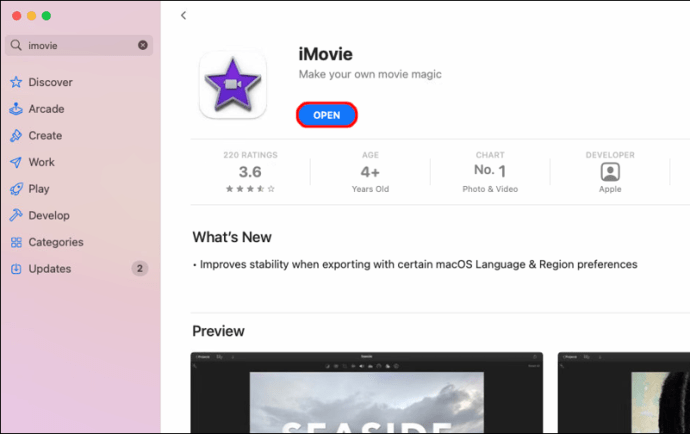
- Pasirinkite projektą, prie kurio norite pridėti tekstą.
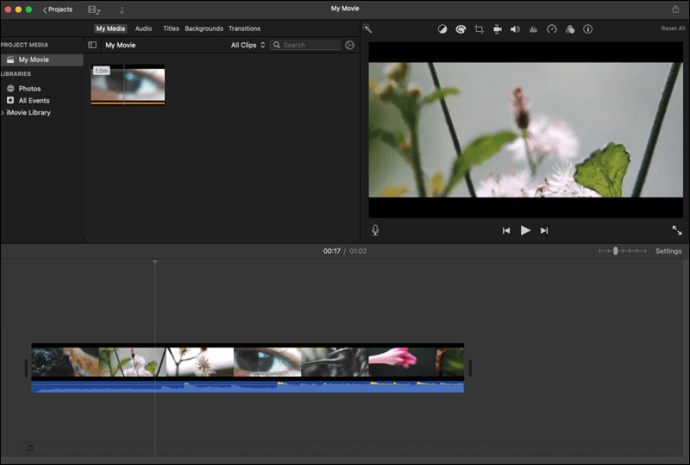
- Perkelkite atkūrimo galvutę į klipo pradžią arba pabaigą.
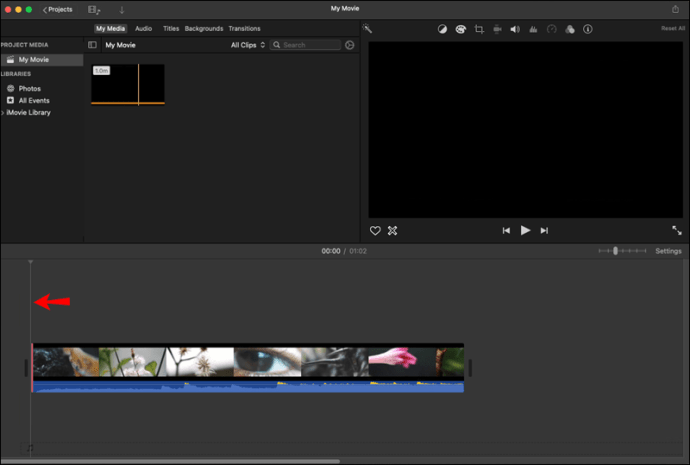
- Paspauskite „Fonas“.
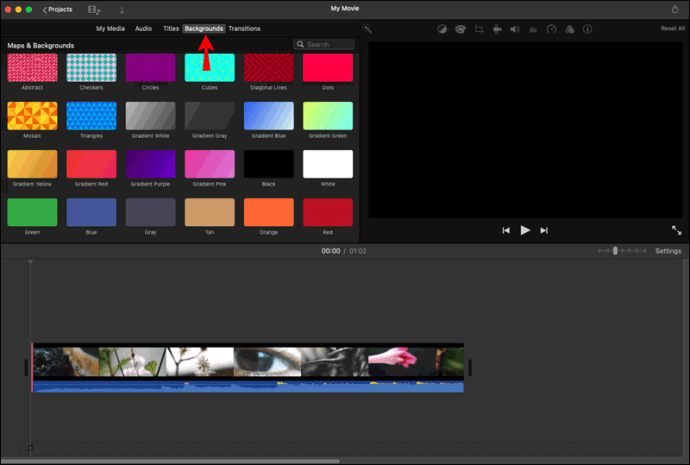
- Pasirinkite norimą foną arba vilkite jį į laiko juostą.
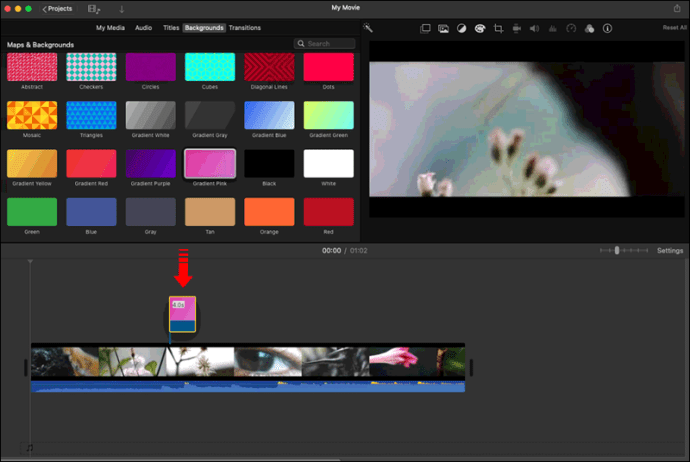
- Paspauskite „Titles“ ir pridėkite pavadinimą prie klipo.
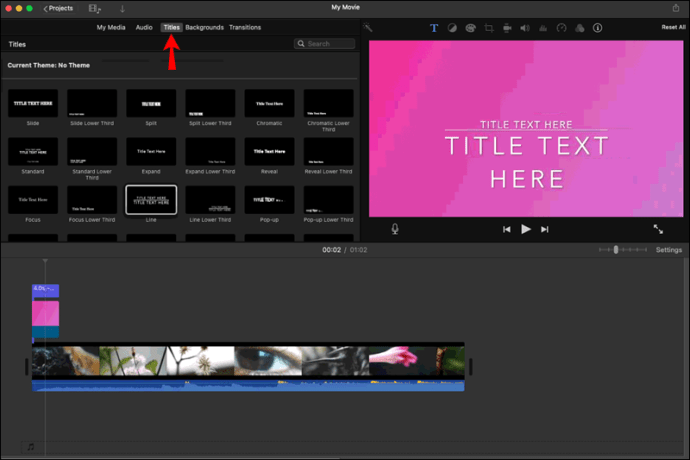
- Tinkinkite jo stilių ir ilgį.
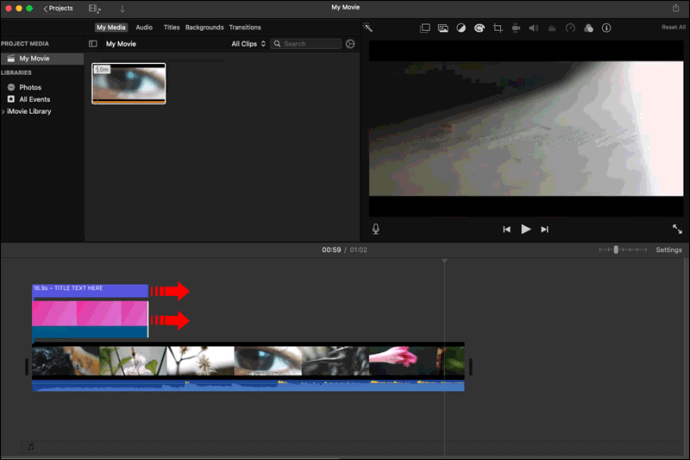
Papildomi DUK
Kaip redaguoti tekstą „iMovie“ jį pridėjus?
Pasirinkę tekstą, galite:
• Pakeisti vietą – perkelkite tekstą bakstelėdami ir vilkdami į naują vietą.
• Keisti dydį – suimkite tekstą, kad pakeistumėte jo dydį.
• Tinkinti šriftą – paspauskite šrifto mygtuką (piktograma „Aa“), kad pakeistumėte stilių arba pasirinkite šalia jo esantį apskritimą, kad pakeistumėte spalvas. Pasirinkite tris taškus, kad peržiūrėtumėte daugiau šrifto parinkčių.
• Tinkinkite pavadinimo stilių – pridėję ir redaguodami tekstą galite suprasti, kad naudotas pavadinimo stilius neatitinka vaizdo įrašo. Laimei, visada galite jį pakeisti neprarasdami redagavimo pasirinkę pavadinimų piktogramą ir pakeisdami stilių.
„iMovie“ paverčia vaizdo įrašų redagavimą lengvu
Su patogia sąsaja ir daugybe įdomių parinkčių bei dizaino „iMovie“ tapo viena mėgstamiausių vaizdo įrašų redagavimo programų daugeliui. Nesvarbu, ar norite perduoti pranešimą, pasiūlyti daugiau paaiškinimų, sukurti trumpą filmą, ar pridėti pavadinimus ir pabaigos titrus prie esamo projekto, „iMovie“ palengvina teksto pridėjimą.
Tikimės, kad mūsų vadovas padėjo jums išmokti pridėti teksto prie „iMovie“ projektų. Dabar galite sukurti profesionaliai atrodančius klipus vos vienu paspaudimu.
Ar dažnai naudojate „iMovie“? Kokia yra jūsų mėgstamiausia vaizdo redagavimo funkcija? Papasakokite mums toliau pateiktame komentarų skyriuje.